您好,登錄后才能下訂單哦!
您好,登錄后才能下訂單哦!
這篇文章將為大家詳細講解有關PPT怎么插入頁碼,小編覺得挺實用的,因此分享給大家做個參考,希望大家閱讀完這篇文章后可以有所收獲。
PPT插入頁碼的方法:1、打開PPT軟件,在頂部菜單欄中依次找到“插入”-“頁眉和頁腳(或‘幻燈片編號’)”,彈出“頁眉和右腳”對話框;2、勾選“幻燈片編號”復選框,點擊“全部應用”,則每一頁都插入頁碼。
PPT插入頁碼的方法:
只需選中復選框“幻燈片編號”,應用即可。
(以PPT2016為例,其它版本類似)
1、菜單欄依次找到“插入-頁眉和頁腳(或‘幻燈片編號’)”,彈出“頁眉和右腳”對話框。也可以在打印預覽時(”文件-打印“)選擇”編輯頁眉和頁腳“。

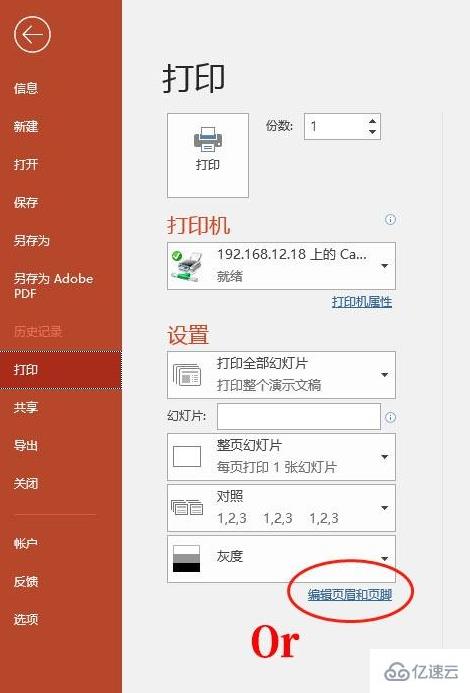
2、彈出“頁眉和右腳”對話框,勾選“幻燈片編號”復選框。此時,如果點擊“應用”,頁碼只出現在當前幻燈片上;點擊“全部應用”,則每一頁都顯示頁碼。
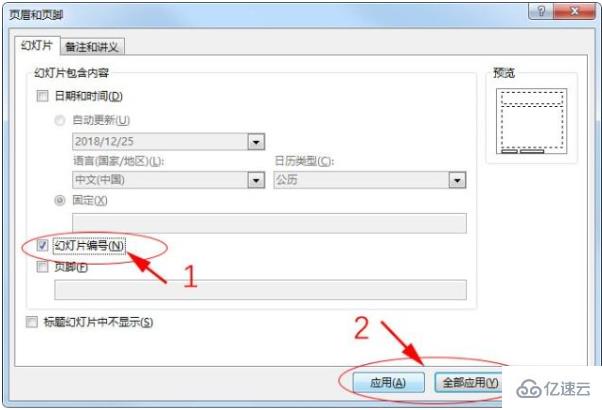
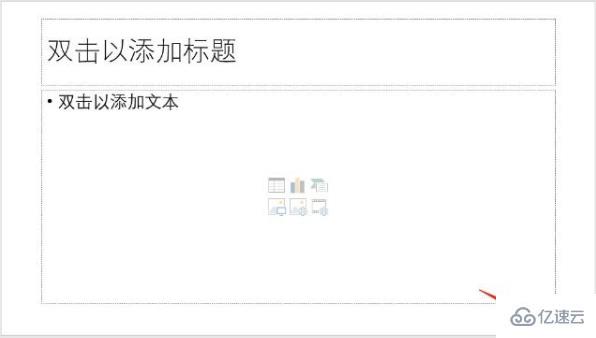
3、使用這一方法的前提,是幻燈片母版里已經包含了“幻燈片編號”占位符,復選框的作用只是控制顯示或隱藏。如果在編輯母版時不小心誤刪了占位符,那任你如何折騰,也是不會出現頁碼的。這時只需從母版的其它版式里復制一個編號占位符過來即可。
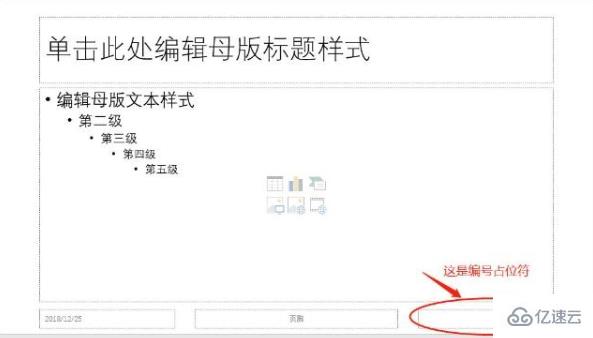
4、同時還可以給頁碼設置各種格式,如位置、大小、字體、顏色等,自由靈活,隨心所欲。
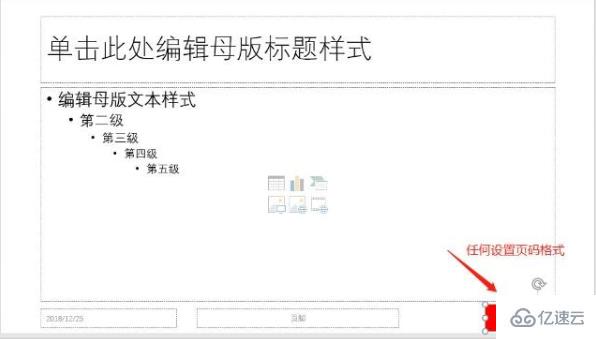

關于“PPT怎么插入頁碼”這篇文章就分享到這里了,希望以上內容可以對大家有一定的幫助,使各位可以學到更多知識,如果覺得文章不錯,請把它分享出去讓更多的人看到。
免責聲明:本站發布的內容(圖片、視頻和文字)以原創、轉載和分享為主,文章觀點不代表本網站立場,如果涉及侵權請聯系站長郵箱:is@yisu.com進行舉報,并提供相關證據,一經查實,將立刻刪除涉嫌侵權內容。